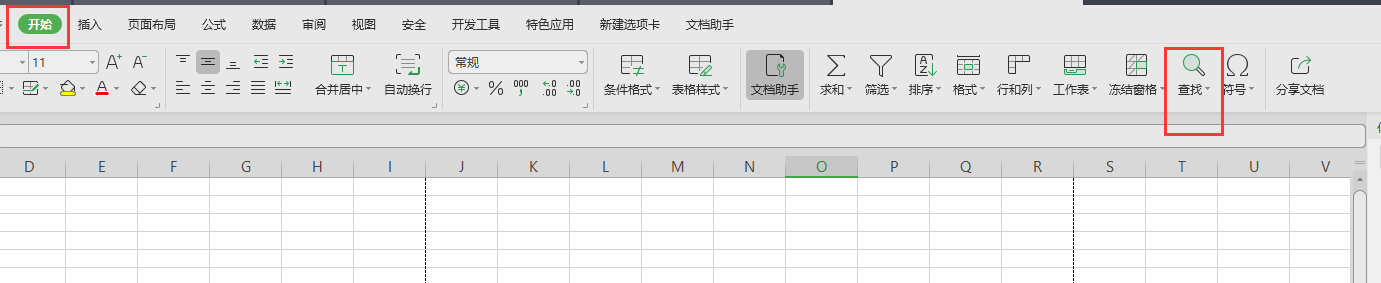Word查找替換怎么批處理
word文檔中符號混亂不規范的時候,你還在一個一個的去修改嗎?其實查找和替換功能能夠幫助我們批量完成工作哦,下面就為你介紹兩個超級實用的小技巧,幫助你批量完成工作。
01
換行符替換成分段符
從網頁上復制了大量文字到Word里面,通常,換行符會變成向下的垂直箭頭,如圖所示。
如何將它一次性替換為向左箭頭的分段符呢?實現最終效果:
操作方法:
① 按Ctrl+H組合鍵,打開【查找和替換】對話框。
② 在“查找內容”的文本框中輸入“^l”。
③ 在“替換為”文本框中輸入“^p”。
④ 單擊“全部替換”按鈕,即可一次性將整篇文檔中所有的換行符替換為分段符,而不需要手工逐個修改。
提示:在錄入文本時,若直接按“Enter”鍵換行,是新起一個段落,此時,顯示的是向左箭頭的分段符,俗稱“回車符”;若按“Shift + Enter”組合鍵換行,會出現一個向下的垂直箭頭。這個向下垂直箭頭,又稱為“手動換行符”。其作用就是讓文字強行手動換行,并且不讓文字形成一個新的段落,所以換行后只是文字到了下一行,但還和上面的文字同屬于一個段落。
比如,在設置段落縮進時,除了第一個段落首行會縮進,其余各個段落是不會縮進的,因為他們本身是一個段落。
02
短橫線替換成箭頭
編排Word文檔時,如果需要將文檔中的所有短橫線替換為箭頭。
如何一次性快速替換,才能實現效果呢?
操作方法:
① 按Ctrl+H組合鍵,打開【查找和替換】對話框。
② 在“查找內容”的文本框中輸入“-”。
③ 在“替換為”文本框中輸入“→”。
④ 單擊“全部替換”按鈕即可。
是不是覺得非常簡單?然而,你有沒有發現,文檔中圖示編號1-1、1-2處的短橫線也被替換了。

如果想要圖示編號處保持短橫線效果,其他短橫線變成箭頭,該如何處理?
操作方法:
① 按Ctrl+H組合鍵,打開【查找和替換】對話框。
② 在“查找內容”的文本框中輸入“[一-龥]-”。
③ 在“替換為”文本框中輸入“→”。
④ 勾選“使用通配符”復選框,單擊“全部替換”按鈕即可。
提示:[一-龥],表示查找漢字編碼中的第一個漢字字符“一”至最后一個漢字字符“龥”中的任意字符。生僻字龥(yu),可用快捷鍵“Alt+40869”輸入。 你還有什么其他實用的小技巧嗎?分享出來大家一起學習吧!
版權聲明:本文內容由網絡用戶投稿,版權歸原作者所有,本站不擁有其著作權,亦不承擔相應法律責任。如果您發現本站中有涉嫌抄襲或描述失實的內容,請聯系我們jiasou666@gmail.com 處理,核實后本網站將在24小時內刪除侵權內容。